EXCEL如何使用自定义的角度格式和函数将角度转换成弧度
时间:2020-07-29 07:39:21 来源:老课堂
弧度作为EXCEL使用三角函数时的默认计算,对于常见的角度转换成弧度带许多小数位数,给计算引入了不必要的误差,为了避免弧度的抽象和误差,使用自定义的角度格式和函数,将角度转换成弧度。将角度转换成弧度有现成的函数RADIANS(),如果想要将角度转换成45°00′00″的格式,可以设置单元格格式为自定义格式。如果直接将角度转换成上面的角度形式,则需要将原角度除以24再转换格式,在EXCEL中使用三角函数进行计算时,引用的是弧度,而不是角度,也可以利用π来将角度转换成弧度。
步骤
1、在EXCEL中将角度转换成弧度有现成的函数RADIANS(),括号中引用角度,结果为弧度。
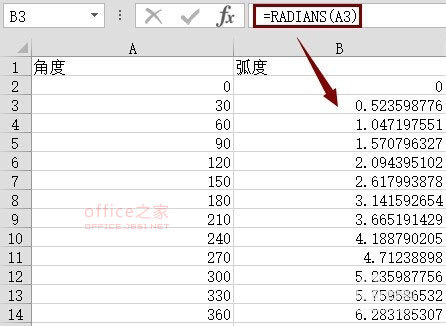
2、如果想要将角度转换成45°00′00″的格式,可以设置单元格格式为自定义格式,即利用时间格式将其定义为自己的角度形式。如图在类型中输入[h]“°”mm“′”ss“″”或[h]°mm′ss″,确认,其他相同。

3、如果直接将角度转换成上面的角度形式,则需要将原角度除以24再转换格式。如果不除24直接转化,会是这样的:

4、对于直接转化成角度格式的数据,可以直接使用RADIANS()函数计算弧度,而在直接转化基础上再除24的数据,计算时仍需乘24。

5、在EXCEL中使用三角函数进行计算时,引用的是弧度,而不是角度。
6、也可以利用π来将角度转换成弧度。根据他们的关系 弧度=(角度×π)/180
进行转化。EXCEL中引用π使用PI()。
以上便是为大家介绍的EXCEL角度和弧度转换,望大家看过之后可以举一反三。
老课堂部分新闻及文章转载自互联网,供读者交流和学习,若有涉及作者版权等问题请及时与我们联系,以便更正、删除或按规定办理。感谢所有提供资讯的网站,欢迎各类媒体与老课堂进行文章共享合作。
-

如何使用Excel制作瀑布图
如何使用Excel制作瀑布图 如何使用Excel制作瀑布图 图如其名,瀑布图是指通过巧妙的设置,使图表中数据点的排列形状看似瀑布悬空.这种效果的图形能够在反映数据在不同时期或受不同因素影响的程度及结果,还可以直观的反时间:2020-12-04 07:52:20 办公软件
-

Excel表格快速制作工资条的方法
Excel表格快速制作工资条的方法 Excel表格快速制作工资条的方法 下面我们就来说说具体的工资条制作方法. 1.制作数字辅助列. 首先在E2单元格输入数字1,在E3单元格输入数字2,同时选中E2:E3,向下复制填充至A17单元格.时间:2020-12-04 07:52:20 办公软件
-

Excel表格中数据的增减怎么用箭头标注
Excel表格中数据的增减怎么用箭头标注 Excel表格中数据的增减怎么用箭头标注 两幅图,是一组销售数据,C列是每个月的销售额与销售平均值的比较情况: 图一 图二 图二明显要比图一的效果更直观吧? 其实实现这样的效果并时间:2020-12-04 07:52:18 办公软件
-

动态记录Excel数据录入时间的技巧
动态记录Excel数据录入时间的技巧 动态记录Excel数据录入时间的技巧 这个可以使用VBA代码的方法来解决,也可以使用公式实现.下面就和大家说说公式实现动态记录Excel数据录入时间的步骤: 依次单击[文件][选项][公式],时间:2020-12-04 07:52:18 办公软件
-

Excel数据透视表10大常用技巧
Excel数据透视表10大常用技巧 Excel数据透视表10大常用技巧 1.样式改变为表格样式 2.计数项改为求和项 3.套用样式 4.隐藏和显示汇总项 5.合并单元格 6.列宽及格式保持不变时间:2020-12-04 07:52:17 办公软件

